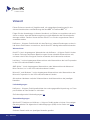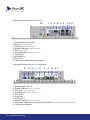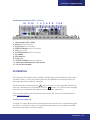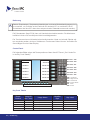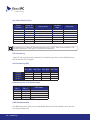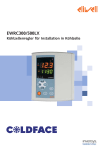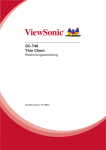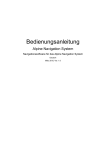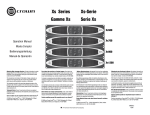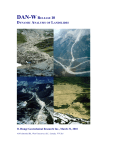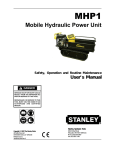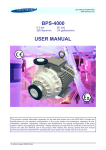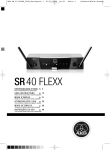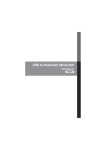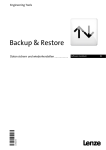Download flexx-IPC® M 10.4“ & flexx-IPC® LT 15“
Transcript
Innovative Eingabesysteme BETRIEBSANLEITUNG flexx-IPC® M 10.4“ & flexx-IPC® L-T 15“ Industrial Panel PC Installations- und Bedienungsanleitung INHALT 01 I VORWORT 02 I PRODUKTBESCHREIBUNG 04 I INSTALLATION 06 I BEDIENUNG 12 I WARTUNG UND KUNDENDIENST 13 I IHR KONTAKT ZU H+K www.flexx-IPC.de Vorwort Dieses Dokument wurde mit Sorgfalt erstellt, mit notwendigen Anweisungen für eine sichere Inbetriebnahme und Bedienung des flexx-IPC® M und flexx-IPC® L-T Folgen Sie den Anweisungen in diesem Handbuch, um Risiken zu vermeiden und somit sicher zu stellen, dass die Betriebsumgebung und alle Mitarbeiter die Sicherheitsanforderungen erfüllen. Darüber hinaus darf der flexx-IPC nur für den vorgesehenen Zweck verwendet werden. Hoffmann + Krippner GmbH behält sich das Recht vor, jederzeit Änderungen an dem Inhalt dieses Dokumentes vorzunehmen, da die flexx-IPC ständig weiterentwickelt werden. Warenzeichen flexx-IPC® ist ein eingetragenes Warenzeichen der Hoffmann + Krippner GmbH. Andere in diesem Dokument erwähnten Bezeichnungen können ebenfalls Warenzeichen sein, und wenn durch Dritte für eigene Zwecke verwendet, die Inhaberrechte verletzen. Intel Atom™ ist ein eingetragenes Warenzeichen oder Warenzeichen der Intel Corporation in den USA und/oder anderen Ländern. AMD Athlon™ ist ein eingetragenes Warenzeichen oder Warenzeichen der Advanced Micro Devices, Inc. in den USA und/oder anderen Ländern. Microsoft™ and Windows™ ist ein eingetragenes Warenzeichen oder Warenzeichen der Microsoft Corporation in den USA und/oder anderen Ländern. Alle anderen Hardware und/oder Software Namen sind Warenzeichen der jeweiligen Hersteller. Lieferbedingungen Hoffmann + Krippner GmbH gewährleistet eine ordnungsgemäße Verpackung, um Transport-Schäden an den Geräten zu verhindern. Sie finden allgemeine Lieferbedingungen hier. Garantiebedingungen Alle flexx-IPC Produkte von Hoffmann + Krippner GmbH werden mit einer 24-monatigen Garantie geliefert. Die allgemeinen Lieferbedingungen (AGB) sind zu finden auf www. tastatur.de. Software Garantie wird vom jeweiligen Hersteller gewährt. 04 | Vorwort 01 Das Unternehmen Innovative Eingabesysteme Produktbeschreibung Die flexx-IPC® M und flexx-IPC® L-T Systeme sind ideale Lösungen für eine Vielzahl von Industrieanwendungen und Maschinenbau. Der flexx-IPC® M verfügt über einen 10.4“ - resistiven Touchscreen, 49 Funktionstasten (22 individuell beschriftbar), sowie ein integriertes numerisches Tastenfeld. Der flexx-IPC® L-T verfügt über einen 15“ - resistiven Touchscreen und ist auf Wunsch mit 49 Funktionstasten (22 individuell beschriftbar) und numerischem Tastenfeld erhältlich. Tastenfunktionen können nach Kundenwunsch angepasst werden. Basis-Funktionen System flexx-IPC® M + L-T Advanced Leistungsstufe flexx-IPC® M + L-T Power Prozessor Intel Atom 1.6GHz AMD Mobile Athlon Neo L325 Dual Core 1.5GHz Arbeitsspeicher (RAM) 1GB 1GB HDD / Flash Speicher 2 GB / 8 GB 8 GB Betriebssystem Windows Embedded Compact 7 or Windows Embedded Standard 7 Windows Embedded Standard 7 LCD Bildschirmgröße 10.4“ Diagonal (M) / 15“ Diagonal (L-T) 10.4“ Diagonal (M) / 15“ Diagonal (L-T) Stromversorgung 12V DC (M) / 24V DC (L-T) 19V to 24V DC Abmessungen 16.8“ x 10.3“ / 426.4 x 261.8 mm (M) 16.8“ x 13.8“ / 426.4 x 350.5 mm (L-T) 16.8“ x 10.3“ / 426.4 x 261.8 mm (M) 16.8“ x 13.8“ / 426.4 x 350.5 mm (L-T) Einbautiefe 90 mm 90 mm Gehäusematerial Front: Gehäuse: Betriebstemperatur 0° C - 45° C ohne Lüfter 0° C - 45° C Kühlkörper mit Lüfter Schutzklassen Front: Gehäuse: Front: Gehäuse: Aluminium, anodised Verzinktes Stahlblech Front: Gehäuse: IP 65 IP 35 Aluminium, anodised Verzinktes Stahlblech IP 65 IP 35 Schnittstellen/Interfaces (IPC M Advanced) 8 1 2 3 4 5 6 7 1 - Netzanschluss DC 12V 2 - RS232 COM port (9 pin connector) 3 - VGA port (15 pin connector) 4 - Gbit Ethernet (RJ45 connector) 5 - 4x USB2.0 6 - Audio out 7 - MIC/Audio in 8 - Alternativer Netzanschluss DC12V oder DC24V (mit optionalem DC/DC Konverter) www.tastatur.de Produktbeschreibung | 02 Schnittstellen/Interfaces Interfaces (IPC M Power) (IPC M Power) 10 8 1 - Netzanschluss DC 19-24V Interfaces (IPC M Power) Product 2 - Mouse (PS/2 connector) 3 - Keyboard (PS/2 2 3 8 connector) 9 10 1 10 4 - RS232 COM port(9-pin connector) 5 - DVI-I (incl. VGA) 6 - 2x Gbit Ethernet (RJ45 connector) 7 - 4x USB2.0 8 - MIC/Audio in 9 - Audio out 10 - Alternativer Netzanschluss DC19-24V Schnittstellen/Interfaces (IPC L-T Advanced) Product 8 9 10 3 8 1 2 3 4 5 6 7 8 9 1 2 3 4 5 6 7 1 4 2 53 64 7 5 6 1 2 4 1 5 26 73 1 2 3 4 5 6 4 7 8 9 5 6 7 Product 10 11 12 7 8 9 1 - Netzanschluss DC 12V 2 - RS232 COM port (9 pin connector) 3 - VGA port (15 pin connector) 4 - Gbit Ethernet (RJ45 connector) 5 - 4x USB2.0 6 - Audio out Product 7 - MIC/Audio in 8 - RS232 COM pin connector) 1 2 3 4 5 6 7 8 9 10 port 11(912 9 - Alternativer Netzanschluss DC12V oder DC24V (mit optionalem DC/DC Konverter) 10 - DC An/Aus-Schalter 04 | Produktbeschreibung 03 Das Unternehmen Innovative Eingabesysteme Schnittstellen/Interfaces (IPC L-T Power) Product 10 11 12 1 2 3 4 5 6 7 8 9 1 2 3 4 8 5 6 7 1 - Netzanschluss DC 19-24V 2 - Mouse (PS/2 connector) 3 - Keyboard (PS/2 connector) 4 - RS232 COM port (9-pin connector) 5 - DVI-I (incl. VGA) 6 - 2x Gbit Ethernet (RJ45 connector) 7 - 4x USB2.0 8 - MIC/Audio in 9 - Audio out 10 - RS232 COM port (9-pin connector) 11 - Alternativer Netzanschluss DC19-24V 12 - DC An/Aus-Schalter Installation Franz-Josef Risthaus, 17.01.2013 Die folgenden Sicherheitshinweise enthalten Anweisungen und Informationen, die beachtet werden sollen, um die persönliche Sicherheit der Mitarbeiter sowie das Produkt und die angeschlossenen Geräte zu schützen. Die Anweisungen sind entweder mit ! gekennzeichnet, um auf potentielle Gefahren für Personen und Maschinen hinzuweisen, oder mit i markiert, um auf besonders wichtige Informationen zur effektiven Handhabung des Produktes hinzuweisen. Eine kompakte Version der Sicherheitshinweise finden Sie online im Download-Bereich unter www.flexx-IPC.de. Transport und Lagerung Ihr Panel-PC sollte während des Transports geschützt verpackt sein, um Beschädigungen am Gerät zu verhindern. Extreme Temperaturschwankungen und Feuchtigkeit innerhalb der Verpackung sollten vermieden werden. Installation | 04 i Bewahren Sie die Originalverpackung auf, da sie verwendet werden sollte, um den Industrie-PC im Falle von Schäden oder Mängel während der Garantiezeit zurückzuschicken. Prüfen Sie grundsätzlich die Lieferung auf Vollständigkeit und das Gerät auf sichtbare Schäden. Bitte kontaktieren Sie die entsprechende Hoffmann + Krippner Zweigstelle bezüglich jeglicher Unstimmigkeiten und durch Transport verursachte Schäden. Montageanleitung Finden Sie die entsprechenden Montage-Vorlagen und mechanische Zeichnungen online im Download-Bereich auf www.flexx-IPC.de. ! Stecken Sie niemals Fremdkörper in jegliche Öffnungen, um einen elektrischen Schlag durch einen Kurzschluss der internen Komponenten zu vermeiden. Stellen Sie das Gerät auf eine harte, ebene Fläche und lassen genügend Raum für die Luftzirkulation auf allen belüfteten Seiten, um Brandgefahr zu vermeiden. Die Lüftungsöffnungen am Gehäuse sollten nicht bedeckt sein, es sind mindestens 5cm Abstand zu allen Seiten für eine ausreichende Lüftung zu gewähren. i Drehmoment äußere 10 Schrauben = <100Ncm; max. vertikaler Einbauwinkel +/- 15° Anschluss der Stromversorgung Der flexx-IPC ist mit zwei alternativen DC12V Stromanschlüssen ausgestattet (siehe Interface-Abbildung auf den Seiten 03-05). In Verbindung mit einem Standard-DC Power Adapter (IPC-M und IPC L-T Advanced: 12V / max. 2.5A; IPC M und IPC L-T Power: 24V / max. 5A) sollte ein runder Netzstecker verwendet werden (+ innen, - aussen). Das gewählte Netzteil muss als LPS (Limited Power Supply) gekennzeichnet sein. flexx-IPC zertifizierte 12V oder 24V Power Adapter können auf Wunsch bestellt werden. Bitte kontaktieren Sie Ihr Hoffmann + Krippner Support-Team. Falls DC Power bereits durch die Maschinenaustattung zur Verfügung steht, ist der alternative Stromanschluss die bervorzugte Auswahl. Verwenden Sie eine Phoenixklemme MSTBA 2,5 / 2-G MSTBA Pin1 = + positive 12V. pin 2 - negativ) mit Rastermaß 5mm. Überprüfen Sie die Versorgungs-Spannung vor dem Anschließen der Stromquelle und stellen Sie sicher, dass diese ordnungsgemäß geerdet ist. ! Schließen Sie keine Geräte an die Stromversorgung an, wenn Stromkabel beschädigt erscheinen. Legen Sie keine Gegenstände auf die Kabel, um Schäden und Gefahr eines elektrischen Schlags zu vermeiden. ! Die Stromversorgung ist mit zwei DC12V Steckbuchsen ausgestattet. Niemals beide Stecker gleichzeitig benutzen! 04 | Installation 05 Das Unternehmen Innovative Eingabesysteme i Achten Sie immer darauf, den passenden DC-Stecker zu verwenden, da der Industrie-PC durch Verpolung stark beschädigt werden kann. Anschließen von externen Geräten i Beachten Sie die entsprechenden Bedienungs- und Sicherheitshinweise vor dem Anschließen jeglicher externer Geräte an den flexx-IPC. Die Anschlüsse für externe Geräte befinden sich an der Rückseite des flexx-IPC (siehe Interface-Abbildung auf den Seiten 03-05). Befolgen Sie die Richtlinien beim Anschließen externer Geräte an den flexx-IPC in der hier beschriebenen Reihenfolge: • Alle Geräte sollten vor dem Anschließen ausgeschaltet und vom Stromnetz getrennt sein. • Nachdem Sie sichergestellt haben, dass die verwendeten Kabel in keinster Weise beschädigt sind, verbinden Sie die jeweiligen Kabel der externen Geräte mit dem flexx-IPC. • Die Geräte können nun wieder an die Stromversorgung angeschlossen werden. ! Fassen Sie beim Lösen eines Gerätekabels immer am Stecker und niemals am Kabel. Es sollten keine Kabel an jegliche Onboard Anschlüsse angeschlossen werden oder von jeglichen Onboard Anschlüssen getrennt werden (mit Außnahme der hinteren I/O Anschlüsse) bis das Mainboard vollständig heruntergefahren ist. i Jegliche Schäden des Mainboards durch missbräuchliche Nutzung der Anschlüsse sind von der Garantie ausgeschlossen. Hoffmann + Krippner GmbH haftet nicht für Schäden durch falsche Anwendung der Onboard-Anschlüsse. Das Fachpersonal ist verantwortlich für die Nutzung der richtigen Steckverbinder und Kabel, um die technischen Vorraussetzungen (elektrischer Kontakt, Lebensdauer, Spannungs- / Strom-Level, Signalintegrität, etc.) zu erfüllen. Bedienung Ein- und Ausschalten des Industrie-PCs Der flexx-IPC verfügt über keinen Hauptschalter. Das Gerät wird erstmals eingeschaltet, in dem es an die Stromversorgung angeschlossen wird oder durch Zugriff auf das Mainboard, welches sich auf der hinteren Seite des Industrie-PCs befindet. www.tastatur.de Bedienung | 06 Bedienung ! Extreme Temperaturen, Temperaturschwankungen und nasse Betriebsbedingungen sind zu vermeiden, um Schäden an der Elektronik des Industrie-PCs zu verhindern (die IPSchutzklasse des flexx-IPCs kann dem entsprechenden Datenblatt entnommen werden). Die Folientastatur (flexx-IPC M) kann mit Handschuhen bedient werden. Die Membranoberfläche könnte mit Fremdkörpern leicht beschädigt werden. Der Touchscreen kann mit Handschuhen bedient werden. Harte und scharfe Objekte sollten vermieden werden, da sie zu Schäden am Touchscreen führen können. Vermeiden Sie übermäßigen Druck auf das Display. Control Panel Die folgenden Bilder zeigen die Tastenposition auf dem flexx-IPC Panel („Sxx“ finden Sie in der Key Code Tabelle). S33 S41 S49 Key Position: = S1/LED H1 S25/LED H9 = S2/LED H2 S26/LED H10 = S3/LED H3 S27/LED H11 = S4/LED H4 S28/LED H12 S38 S46 S54 = S5/LED H5 S29/LED H13 S39 S47 S55 = S6/LED H6 S30/LED H14 S9, S10, … S34 S42 S50 S35 S43 S51 S36 S44 S52 S37 S45 S53 S48 S24 S40 S23 S21 S22 S17, S18 Up Arrow Right Arrow Left Arrow Down Arrow ESC Enter Key Code Tabelle TastenPosition Usage ID (dec / hex) S1 S2 S3 S4 S5 04 | Bedienung 07 Das Unternehmen Usage Name Modifier Byte 4 /04 Keyboard a and A 0x02 S1 (+slide-in label) 5 /05 Keyboard b and B 0x02 S2 (+slide-in label) 6 /06 Keyboard c and C 0x02 S3 (+slide-in label) 7 /07 Keyboard d and D 0x02 S4 (+slide-in label) 8 /08 Keyboard e and E 0x02 S5 (+slide-in label) Key Label Innovative Eingabesysteme Key Code Tabelle (Forts.) Usage ID (dec / hex) Usage Name Modifier Byte S6 9 / 09 Keyboard f and F 0x02 S9 58 / 3A Keyboard F1 F1 S10 59 / 3B Keyboard F2 F2 S11 60 / 3C Keyboard F3 F3 S12 61 / 3D Keyboard F4 F4 S13 62 / 3E Keyboard F5 F5 S14 63 / 3F Keyboard F6 F6 S15 64 / 40 Keyboard F7 F7 S16 65 / 41 Keyboard F8 F8 S17 66 / 42 Keyboard F9 F9 S18 67 / 43 Keyboard F10 F10 S21 41 / 29 Keyboard Escape Esc S22 40 / 28 Keyboard Return (ENTER) S23 81 / 51 Keyboard DownArrow S24 79 / 4F Keyboard RightArrow S25 10 / 0A Keyboard g and G 0x02 S7 (+slide-in label) S26 11 / 0B Keyboard h and H 0x02 S8 (+slide-in label) S27 12 / 0C Keyboard i and I 0x02 S9 (+slide-in label) S28 13 / 0D Keyboard j and J 0x02 S10 (+slide-in label) S29 14 / 0E Keyboard k and K 0x02 S11 (+slide-in label) S30 15 / 0F Keyboard l and L 0x02 S12 (+slide-in label) S33 227 / E3 Windows key 0x08 PC Symbol Key Position Key Label S6 (+slide-in label) Enter S34 43 / 2B Keyboard Tab S35 224 / E0 Keyboard LeftControl TAB Symbol S36 36 / 24 Keyboard 7 and & 7 S37 33 / 21 Keyboard 4 and $ 4 S38 30 / 1E Keyboard 1 and ! 1 S39 39 / 27 Keyboard 0 and ) 0 (_) S40 80 / 50 Keyboard LeftArrow S41 28 / 1E Keyboard y 0x01 Ctrl I SHIFT(S51)+ S41 17 / 11 Keyboard N S42 76 / 4C Keyboard Delete Forward 0x02 I SHIFT(S51)+ S42 42 / 2A Keyboard Backspace S43 0 / 00 Keyboard LeftAlt S44 37 / 25 Keyboard 8 and * 8 S45 34 / 22 Keyboard 5 and % 5 S46 31 / 1F Keyboard 2 and @ 2 S47 99 / 63 Keypad "decimal" . S48 82 / 52 Keyboard UpArrow S49 101 / 65 Keyboard Application Del Del 0x04 Alt Menu Symbol www.tastatur.de Bedienung | 08 Key Code Tabelle (Forts.) i TastenPosition Usage ID (dec / hex) Usage Name Modifier Byte S50 78 / 4E Keyboard PageDown SHIFT(S51)+ S50 75 / 4B Keyboard PageUp S51 225 / E1 Keyboard LeftShift S52 38 / 25 Keyboard 9 and ( 9 S53 35 / 23 Keyboard 6 and ^ 6 S54 32 / 20 Keyboard 3 and # 3 S55 44 / 2C Space "" Key Label PgDN PgUp PgDN PgUp 0x02 Shift Bitte beachten Sie, dass die Tastenkombinationen mit SHIFT Taste unterschiedliche Tastencodes generieren. Dies gilt nur für die blau umrandeten. LED Zuordnung Jede LED hat zwei Steuerbits (Attribute) für die Aktivierung. Dies macht die Bedienung der blinkenden LEDs möglich. LED Zuordnung USB Bit7 I Bit6 Bit5 I Bit4 Bit3 I Bit3 Bit1 I Bit0 LED Byte0 H4 H3 H2 H1 LED Byte1 - - H6 H5 LED Byte 2 H12 H11 H10 H9 LED Byte 3 - - H14 H13 Bestimmung der LED-Statusanzeige Bit n Bit n+1 LED Status 0 0 LED off 0 1 LED on 1 0 LED flashing at 3.3 Hz 1 1 LED flashing at 1 Hz Anmerkung: n beginnt mit ‚0‘, n ist gerade USB HID-Schnittstelle Das Betriebssystem (Host) erkennt das Bedienfeld als HID Schnittstelle, wenn das System eingeschaltet wird. 04 | Bedienung 09 Das Unternehmen Innovative Eingabesysteme Das Bedienfeld ist das Modul mit Lieferanten Nr. 0x1C80 (7296) und Produkt Nr. 0x00DE (222). Das Modul verfügt über zwei Schnittstellen: Schnittstelle 0: Keyboard Schnittstelle Schnittstelle 1: Schnittstelle für die Bedienung der LEDs auf dem Bedienfeld. i Die Host-Anwendung kann nur auf Schnittstelle 1 (LED) zugreifen / schreiben; die Keyboard-Schnittstelle verwendet das Betriebssystem. Die Host-Anwendung benutzt ein Windows API zum Ansprechen des LED-Interfaces. Mit dem API „OutputReport“ kann der Zustand geändert werden. HID-Schnittstelle zur Bedienung der LED Die Anwendung „FlexxIPCDemo.exe“ befindet sich auf dem flexx-IPC Drive „D“ und bietet verschiedene Methoden, die Tasten und LEDs auf der HID-Schnittstelle zu steuern. Nach Drücken einer beliebigen Taste beim Starten der Anwendung, zeigt die Anwendung den Schlüssel-Namen und Schlüssel-Code an. Wenn eine Taste mit LEDs gedrückt wird, sendet die Software einen neuen Status an die LED Schnittstelle (Output Bericht) zum Ein-/Ausschalten der LED. Die Bezeichnung „LED Array“ zeigt die Daten-Bytes an zur Steuerung der LEDs. Im obigen Beispiel ist LED S1 eingeschaltet, weil Taste S1 gedrückt wird. Wenn die Tasten „LED-Flash Slow / Fast“ gedrückt werden, wird die Anwendung Steuersignale senden, um LED S1 blinken zu lassen. Der Source-Code für diese Anwendung ist auf Anfrage erhältlich. Bitte kontaktieren Sie Ihr Hoffmann + Krippner Support Team. Windows Embedded Standard 7 (WES7), spezielle Eigenschaften Im flexx-IPC ist ein hochwertiger Compact Flash (CF)-Speicher verbaut. Technologisch bedingt, ist die Anzahl der Schreibzyklen bei heutigen Flash Speichern jedoch begrenzt. Bei normalem Betrieb sollte es zu keinen Einschränkungen führen. Um jedoch Fehler auszuschließen und die Lebensdauer der CF-Karte zu erhöhen, empfehlen wir einen der beiden bereits installierten Software Filtermechanismen zu verwenden. ! Bitte stellen Sie sicher, dass immer nur ein Schreibfilter zur gleichen Zeit aktiviert ist. www.tastatur.de Bedienung | 10 EWF (Enhanced Write Filter) und FBWF (File Based Write Filer) umgehen jeden Schreibzugriff auf den Hauptspeicher (RAM). Als Resultat werden keine neuen Daten auf die CF-Karte geschrieben. Der Industrie-PC wird auf diese Weise vor jeglichen Änderungen geschützt und der letzte Zustand vor Aktivierung des EWF wird bei einem Neustart wieder hergestellt. ! Solange der EWF deaktiviert ist, muss der Industrie-PC durch Herunterfahren beendet werden, um eine Beschädigung des Betriebssystems zu verhindern. Ein Backup des Industrie-PCs nach der Installation einer Anwendung wird empfohlen, wenn ein Schreibfilter benutzt wird (siehe folgende Beschreibung). Für Anwendungsdaten und andere variablen Daten, welche auf die CF-Karte geschrieben werden, steht ein 700MB unformatierter Speicher zur Verfügung, um eine seperate Partition D: einzurichten. Diese Partition wird nicht durch Schreibfilter geschützt und kann als Standard-Festplatte genutzt werden. EWF (Enhanced Write Filter) Mit eingeschaltetem EWF wird die gesamte Betriebssystem-Partition auf Sektor-Level gesichert. Vorteile: Vollständige NTFS (New Technology File System) Unterstützung, HORM (Hibernate Once / Resume Many)-Unterstützung, verbesserter Schutzt gegen Stromausfall. Nachteile: Genutzter RAM-Speicher wird bis zum Neustart des Systems nicht freigegeben. Um den EWF zu konfigurieren, nutzen Sie „ewfmgr“. Sie finden einige Anleitungen auf der Partition d:/ für eine einfache Bedienung (administrative Berechtigung erforderlich). Umfangreiche Informationen (in englisch) finden Sie auf http://msdn.microsoft.com/enus/library, Suchwort EWF. i Jeder Schreibzugriff auf eine durch EWF geschützte Partition führt dazu, dass zusäztlicher RAM -Speicher gebraucht wird. Dieser zusätzlich verbrauchte RAM-Speicher wird erst bei einem Systemneustart wieder freigegeben. Dies kann dazu führen, dass sich der Arbeitsspeicher über einen längeren Zeitraum langsam füllt und es zu Speicherwarnungen kommt. Deshalb sind jegliche Schreibzugriffe auf die geschützte Partition zu vermeiden und in gewissen Abständen Systemneustarts ratsam. i Der PC sollte immer durch Herunterfahren beendet werden. Um einen besseren Schutz des Betriebsystems bei Stromausfall zu bieten, kann ein weiterer Schreibfilter aktiviert werden. FBWF (File Based Write Filter) Mit eingeschaltetem FBWF wird die gesamte Betriebssystem-Partition auf Datei-Ebene gesichert. Ausnahmen sind möglich und können individuell festgelegt werden. 04 | Bedienung 11 Das Unternehmen Innovative Eingabesysteme Vorteile: Genutzter RAM-Speicher wird nach einem DELETE cmd wieder freigegeben. Konfiguierbare Ausnahmen sind möglich auf Ordner- und Datei-Ebene. FBWF ist einfach zu bedienen und wird von Microsoft bevorzugt. Nachteile: Kein absoluter Schutz, keine HORM (Hibernate Once / Resume Many) Unterstützung. Um den FBWF zu konfiguieren, nutzen Sie „fbwfmg“. Umfangreiche Informationen (in englisch) finden Sie auf http://msdn.microsoft.com/enus/library, Suchwort FBWF. Automatische Updates Die Funktion „Automatische Updates“ ist im Standard System Image deaktiviert. Es wird empfohlen, alle Updates manuell auf einem Testsystem zu installieren, um die laufenden Anwendungen zu schützen. Nach erfolgreicher Installation können alle Module einzeln aktualisiert werden. Installierte Feature Packs Das Standard System Image enthält verschiedenste Software Pakete. Die wichtigen Pakete sind: Internet Explorer 8, NET Framework 2-3,5, EWF, FBWF, Remote Access Service (RAS), Media Player 12, IIS 7,0, Bit Blocker, Trusted Platform Module. Zusätzliche WES7 Pakete können nachträglich installiert werden. Es ist möglich, das Software Image auf Anfrage individuell einzurichten. Wartung und Kundendienst Reinigungshinweise Trennen Sie grundsätzlich das Gerät vor der Reinigung von der Stromversorgung. Tauchen Sie den Industrie-PC niemals in Flüssigkeiten oder Reinigungsmittel. Störungen ! Das Gerät sollte sofort von der Stromquelle entfernt werden, wenn Rauch oder ungewöhnliche Gerüche wahrgenommen werden. Falls genügend Zeit besteht, speichern Sie den aktuellen Stand, beenden Sie alle Programme und schalten Sie den Industrie-PC aus, indem Sie das Gerät von der Stromversorgung trennen. Vergessen Sie nicht, alle angeschlossenen externen Geräte ebensfalls von der Stromversorgung zu trennen. i Jegliche Art von Updates für den flexx-IPC sind (sofern verfügbar) erhältlich im DownloadBereich unter www.flexx-IPC.de www.tastatur.de Wartung und Kundendienst | 12 Innovative Eingabesysteme Ihr Kontakt zu Hoffmann + Krippner Die Hoffmann + Krippner GmbH mit Sitz in Buchen/Odenwald entwickelt und produziert mit über 200 Mitarbeitern innovative Eingabelösungen für Kunden aus unterschiedlichsten Branchen, von der Elektronikindustrie über Medizintechnik, Mschinenbau und Luftfahrt bis hin zur Militärtechnik. DEUTSCHLAND Hoffmann + Krippner GmbH Siemensstrasse 1 74722 Buchen/Odenwald Phone: +49 (0)6281 52 000 Internet:www.tastatur.de Als Pioniere der Folientastatur und Marktführer für komplexe Eingabesysteme gehören Innovationsbereitschaft und ein Höchstmaß an Qualität bereits seit der Gründung unseres Unternehmens im Jahre USA Hoffmann + Krippner Inc. 1972 zu unserer Grundphilosophie. 18 New Airport Road, Suite D Als mittelständisches Famielienunternehmen in der zweiten Gene- Telefon: +1 770 487 1950 ration produzieren wir ausschließlich in Deutschland. Eine innova- Internet:www.hoffmann-krippner.com LaGrange, GA 30240 tive Produktentwicklung sowie umfangreiches Know-how unserer Mitarbeiter ermöglichen es uns, umfassende Eingabesysteme inkl. Gehäuse, Elektronik und Software für unsere Kunden zu entwickeln SCHWEIZ Hoffmann + Krippner Schweiz GmbH und zu produzieren. Bernstrasse 4 Sie profitieren dadurch von der gesamten Bandbreite innovativen Phone: Engineerings auf höchstem Niveau - und natürlich von unserer lang- Internet:www.tastatur.ch 8964 Rudolfstetten +41 (0)56 641 27 70 jährigen Erfahrung als führender Hersteller für kundenspezifische Bedieneinheiten und Tastaturen in Deutschland und der ganzen Welt. NIEDERLANDE Hoffmann + Krippner B.V. Celsiusweg 32 5928 PR Venlo Phone: +31 (0)77 396 87 79 Internet:www.huk-bv.nl GROSSBRITANNIEN Hoffmann + Krippner Representation St. Johns Innovation Centre Cowley Road Cambridge, CB4 0WS Phone: +44 (0)1223 421889 Internet:www.hoffmann-krippner.co.uk Betriebsanleitung_flexx-IPC_DE_V1.0_02_2013 INNOVATION MADE IN GERMANY. HOFFMANN + KRIPPNER. Betriebsanleitung_flexx-IPC_DE_V1.0_02_2013 www.flexx-ipc.de